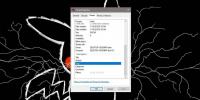Kaip selektyviai sinchronizuoti aplankus su
Google diskas yra turbūt vienas stipriausių „Dropbox“ konkurentų rinkoje šiuo metu. Būdama „Google“ produktu, programa ir jos internetinė versija yra tik didesnė komanda, su kuria reikia susidurti „Dropbox“. „Google“ dokumentai, „Google“ skaičiuoklės ir „Google“ skaidrės yra sukurti dokumentams išsaugoti. Atsižvelgiant į viską, ko reikia „Google“ diskui, gali jus nustebinti, kad iki kelių dienų jame nebuvo labai svarbios funkcijos, kurią „Dropbox“ turėjo per amžius; atrankinis aplanko sinchronizavimas. Ši funkcija iš esmės leidžia jums pasirinkti ir pasirinkti, kuriuos aplankus sinchronizuoti su darbalaukiu. Neseniai atnaujinę, dabar galite pasirinkti, kurie aplankai sinchronizuojami su darbalaukiu, kai pirmą kartą įdiegiate „Google“ disko programą, arba galite juos pasirinkti vėliau. Štai kaip tai padaryti.
Pasirinkite aplankus, kuriuos norite sinchronizuoti pirmą kartą diegdami
Kai pirmą kartą atsisiunčiate ir įdiegiate „Google“ diską, jūsų paprašoma prisijungti prie „Google“ paskyros, o po to - labai trumpai. Pačioje paskutinėje kelionių skaidrėje, pavadintoje „Jūs visi pasiruošę!“, Apačioje pamatysite mygtuką „Sinchronizuoti parinktis“. Spustelėkite jį.
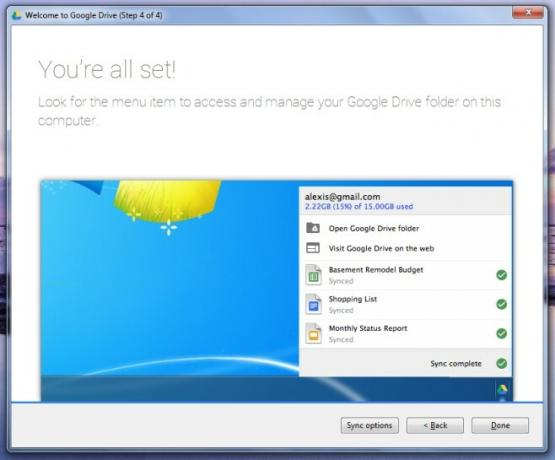
Atžymėkite aplankus, kurių nenorite sinchronizuoti, ir spustelėkite „Pradėti sinchronizavimą“.

Atnaujinkite, kurie aplankai sinchronizuojami
Jei jau turite įdiegtą „Google“ diską ir jis sinchronizuoja visus aplankus darbalaukyje, galite pašalinti tą, kurio nebenorite sinchronizuoti. Dešiniuoju pelės mygtuku spustelėkite sistemos dėkle esančią „Google“ disko piktogramą. Atsidariusiame iššokančiame meniu spustelėkite mygtuką „Daugiau parinkčių“, esantį viršuje dešinėje, ir pasirinkite „Nuostatos“.
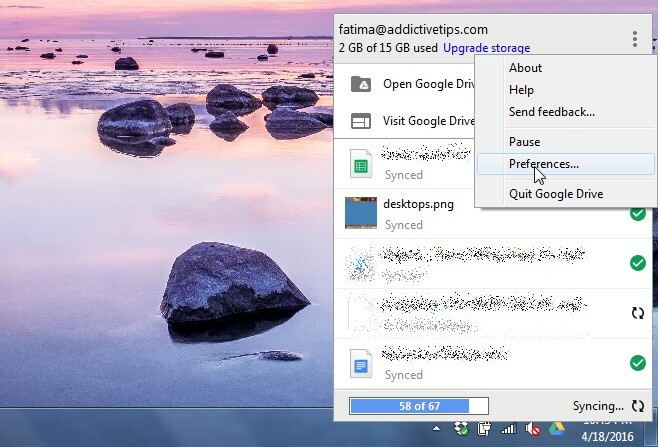
Pamatysite tris nuostatų skirtukus, iš kurių pirmasis yra „Sinchronizavimo parinktys“. Pasirinkite / atžymėkite aplankus, kuriuos norite sinchronizuoti, / sustabdykite sinchronizavimą ir spustelėkite „Taikyti“ apačioje.

Tai viskas, ko reikia. Aplankai bus pašalinti iš vietinio disko, tačiau išliks „Google“ diske. Juos galite pasiekti naudodamiesi „Google“ disko žiniatinklio sąsaja.
Paieška
Naujausios žinutės
Kaip pridėti žymas prie failų sistemoje „Windows 10“
Jei norite ieškoti failo sistemoje „Windows 10“, geriausia atsimint...
Sujungti, išskleisti, konvertuoti ir užšifruoti PDF failą iš „Windows“ kontekstinio meniu
Be abejo, PDF yra vienas iš dažniausiai naudojamų dokumentų peržiūr...
Kaip konvertuoti vaizdą iš HEIC į JPEG „Windows 10“
„Apple“ padarė HEIC vaizdo formatą įprastu, pridedant jį kaip numat...